Hola betas!
Vengo a aportar con mi tutorial sencillo, pero util para quienes ya no pueden crear cuentas de correo con su propio dominio con servicios populares, pero aqui tenemos una gran alternativa.
Actualmente la uso para diferentes usos y tengo configurado un cliente de correo por lo que funciona a la perfeccion. Y es gratis!
Como configurar tu correo con dominio personalizado usando Zoho Mail
Como nos hemos dado cuenta ya no hay más opción para crear nuevas cuentas gratuitas con servicios como Google Apps o Live Domains los cuales eran las mejores opciones para usar como servicio de correo electrónico con nuestro propio dominio.
Para quienes estaban buscando alternativas gratuitas para crear cuentas de correos con dominios personalizados finalmente podemos usar una excelente alternativa que funciona a la perfección, se trata del servicio de Zoho que de igual manera como Google Apps y Live Domains de Microsoft podemos usar correos con nuestro propio dominio y usarlo con un cliente como ThunderBird o Outlook
Zoho mail es, hasta ahora, la única opción gratuita que he podido encontrar en la red que nos permita leer y enviar mensajes con nuestro propio nombre de dominio. El servicio permite 10 usuarios por cada dominio, lo cual no son muchas cuentas, pero al menos es lo mejor que podemos encontrar y 5GB es espacio por cuenta, así que como podrán notar no es un servicio para intercambio de archivos de mucho peso.
Sin embargo el plan gratuito lo puedes actualizar a uno de pago iniciando con 2.5$ por usuario cada mes y ampliando la capacidad a 10GB es espacio.
Como crear la cuenta y usar mi propio correo
Vamos a ver un caso de ejemplo donde voy a usar un dominio que uso como acortador y configurarlo con Zoho Mail.
Debemos de ir la página de Zoho mail donde se ofrecen los planes: Pricing - Zoho Mail y seleccionamos el plan gratuito.

Ahora que hemos seleccionado el plan debemos ingresar el dominio con el que usaremos las cuentas de correo.
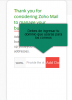
Posteriormente debes de crear la cuenta para el dominio que has registrado anteriormente, debes de llenar el ID (lo que esta antes del @), contraseña y correo de contacto el cual es requerido para verificar el proceso de la creación de la cuenta. Una vez llenado los datos hacemos clic en “Sign up”.

Veremos un mensaje de bienvenida con los datos de nuestra cuenta. Ahora necesitamos verificar nuestro dominio, el cual usaremos para los correos.
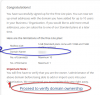
Para verificar nuestro correo el sistema nos llevare a nuestro panel de Zoho Mail donde tenemos estas opciones de verificación: Registro Cname, text o HTML.
En este caso de ejemplo usaremos la opción “Cname method” y selecciono mi empresa donde tengo registrado el dominio que usaré para las cuentas de dominio, así el sistema nos mostrará los pasos para crear este tipo de registros.

Una vez realizado el nuevo registro “CNAME” en nuestro panel del dominio, hacemos clic en “Verify” en nuestra cuenta de Zoho mail. Ahí veremos una ventana que nos dice lo que tomará en hacer efecto los cambios de DNS del dominio, según nuestro proveedor.

Después de haber verificado el dominio, debes de crear tu cuenta de administrador la cual podrás usar para configurar y administrar las cuentas de usuarios.
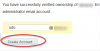
Cuando creamos la cuenta de administrador podremos ver que el primer correo que agregamos al inicio para verificar la cuenta, se cambiara por la nueva cuenta de administrador y el sistema de Zoho nos llevará a las opciones de creación de cuentas.
Configurando los registros MX con Zoho Mail
Hasta aquí solo hemos verificado el correo personalizado con el servicio de Zoho y nuestra cuenta de administrador, pero para empezar a crear las cuentas debemos de agregar los nuevos registros de intercambio de correo, MX, con este servicio gratuito.
Lo que debemos de hacer es ir nuevamente donde tenemos registrado nuestro dominio y entrar a las opciones de administración de DNS y agregamos el registro con la información que nos da Zoho.
Ahora que ya tenemos los registros MX podemos regresar a nuestra cuenta de Zoho y agregar los usuarios, por ejemplo: usuario1@midominio.com, usuario2@midomino.com, etc
Como leer los correos personalizados con Zoho mail
Ya tenemos todo listo para usar, ahora tenemos dos opciones para usar las cuentas. Podemos entrar a zoho.com/mail y hacemos clic en el botón “sign In” donde debemos de ingresar nuestro usuario y contraseña.
La otra opción, recomendada si tienes varias cuentas, es usar el cliente de correo como Outlook express. Este cliente es muy fácil de usar y tienes muchas opciones para administrar tu correo, el proceso de configuración es fácil, aquí puedes leer un tutorial como lograrlo, así que no tenemos que entrar a la web de Zoho Mail para leer nuestros correos.
Por las mismas características gratuitas de Zoho es una buena opción para sitios pequeños o quienes buscan tener cuentas con dominio personalizado para pocos usuarios.
Espero esta guía y alternativa para tener sus correos con dominios personalizados les haya sido útil, cualquier información pueden leerla en las FAQs de Zoho mail.
Que les ha parecido?
Fuente: Crear un blog Gratis en Internet
Vengo a aportar con mi tutorial sencillo, pero util para quienes ya no pueden crear cuentas de correo con su propio dominio con servicios populares, pero aqui tenemos una gran alternativa.
Actualmente la uso para diferentes usos y tengo configurado un cliente de correo por lo que funciona a la perfeccion. Y es gratis!
Como configurar tu correo con dominio personalizado usando Zoho Mail
Como nos hemos dado cuenta ya no hay más opción para crear nuevas cuentas gratuitas con servicios como Google Apps o Live Domains los cuales eran las mejores opciones para usar como servicio de correo electrónico con nuestro propio dominio.
Para quienes estaban buscando alternativas gratuitas para crear cuentas de correos con dominios personalizados finalmente podemos usar una excelente alternativa que funciona a la perfección, se trata del servicio de Zoho que de igual manera como Google Apps y Live Domains de Microsoft podemos usar correos con nuestro propio dominio y usarlo con un cliente como ThunderBird o Outlook
Zoho mail es, hasta ahora, la única opción gratuita que he podido encontrar en la red que nos permita leer y enviar mensajes con nuestro propio nombre de dominio. El servicio permite 10 usuarios por cada dominio, lo cual no son muchas cuentas, pero al menos es lo mejor que podemos encontrar y 5GB es espacio por cuenta, así que como podrán notar no es un servicio para intercambio de archivos de mucho peso.
Sin embargo el plan gratuito lo puedes actualizar a uno de pago iniciando con 2.5$ por usuario cada mes y ampliando la capacidad a 10GB es espacio.
Como crear la cuenta y usar mi propio correo
Vamos a ver un caso de ejemplo donde voy a usar un dominio que uso como acortador y configurarlo con Zoho Mail.
Debemos de ir la página de Zoho mail donde se ofrecen los planes: Pricing - Zoho Mail y seleccionamos el plan gratuito.

Ahora que hemos seleccionado el plan debemos ingresar el dominio con el que usaremos las cuentas de correo.
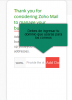
Posteriormente debes de crear la cuenta para el dominio que has registrado anteriormente, debes de llenar el ID (lo que esta antes del @), contraseña y correo de contacto el cual es requerido para verificar el proceso de la creación de la cuenta. Una vez llenado los datos hacemos clic en “Sign up”.

Veremos un mensaje de bienvenida con los datos de nuestra cuenta. Ahora necesitamos verificar nuestro dominio, el cual usaremos para los correos.
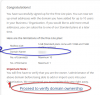
Para verificar nuestro correo el sistema nos llevare a nuestro panel de Zoho Mail donde tenemos estas opciones de verificación: Registro Cname, text o HTML.
En este caso de ejemplo usaremos la opción “Cname method” y selecciono mi empresa donde tengo registrado el dominio que usaré para las cuentas de dominio, así el sistema nos mostrará los pasos para crear este tipo de registros.
Una vez realizado el nuevo registro “CNAME” en nuestro panel del dominio, hacemos clic en “Verify” en nuestra cuenta de Zoho mail. Ahí veremos una ventana que nos dice lo que tomará en hacer efecto los cambios de DNS del dominio, según nuestro proveedor.
Después de haber verificado el dominio, debes de crear tu cuenta de administrador la cual podrás usar para configurar y administrar las cuentas de usuarios.
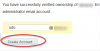
Cuando creamos la cuenta de administrador podremos ver que el primer correo que agregamos al inicio para verificar la cuenta, se cambiara por la nueva cuenta de administrador y el sistema de Zoho nos llevará a las opciones de creación de cuentas.
Configurando los registros MX con Zoho Mail
Hasta aquí solo hemos verificado el correo personalizado con el servicio de Zoho y nuestra cuenta de administrador, pero para empezar a crear las cuentas debemos de agregar los nuevos registros de intercambio de correo, MX, con este servicio gratuito.
Lo que debemos de hacer es ir nuevamente donde tenemos registrado nuestro dominio y entrar a las opciones de administración de DNS y agregamos el registro con la información que nos da Zoho.
Ahora que ya tenemos los registros MX podemos regresar a nuestra cuenta de Zoho y agregar los usuarios, por ejemplo: usuario1@midominio.com, usuario2@midomino.com, etc
Como leer los correos personalizados con Zoho mail
Ya tenemos todo listo para usar, ahora tenemos dos opciones para usar las cuentas. Podemos entrar a zoho.com/mail y hacemos clic en el botón “sign In” donde debemos de ingresar nuestro usuario y contraseña.
La otra opción, recomendada si tienes varias cuentas, es usar el cliente de correo como Outlook express. Este cliente es muy fácil de usar y tienes muchas opciones para administrar tu correo, el proceso de configuración es fácil, aquí puedes leer un tutorial como lograrlo, así que no tenemos que entrar a la web de Zoho Mail para leer nuestros correos.
Por las mismas características gratuitas de Zoho es una buena opción para sitios pequeños o quienes buscan tener cuentas con dominio personalizado para pocos usuarios.
Espero esta guía y alternativa para tener sus correos con dominios personalizados les haya sido útil, cualquier información pueden leerla en las FAQs de Zoho mail.
Que les ha parecido?
Fuente: Crear un blog Gratis en Internet
Última edición:


